如何切换电脑用户账号
2023-12-25 09:59
作者:happygirl
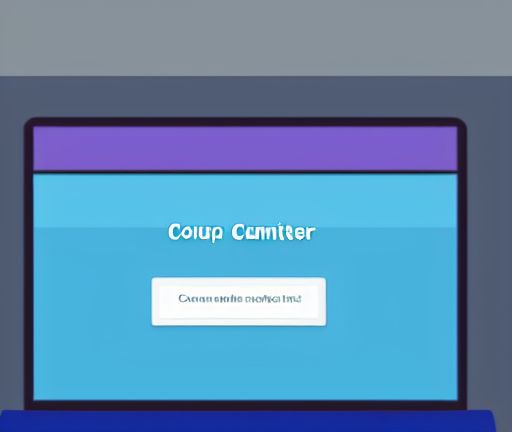
在电脑上,切换用户账号是一种常见的操作,可以方便不同用户在同一台电脑上共享电脑资源。以下是几种常见的方法来切换电脑用户账号。
方法一:使用 Windows 的切换用户功能
1. 在桌面上点击“开始”按钮,并选择“注销”选项。
2. 在弹出的窗口中,点击“切换用户”按钮。
3. 在登录界面上,选择你想要切换到的用户账号。
4. 输入该账号的密码,然后点击“登录”按钮。
5. 系统将切换到选择的用户账号,并显示该用户的桌面。
方法二:使用键盘快捷键切换用户
1. 按下“Ctrl+Alt+Del”组合键,在弹出的窗口中选择“切换用户”选项。
2. 在登录界面上,选择你想要切换到的用户账号。
3. 输入该账号的密码,然后点击“登录”按钮。
4. 系统将切换到选择的用户账号,并显示该用户的桌面。
方法三:使用快速用户切换
1. 在 Windows 7 或更早版本中,按下“Win+L”组合键。
2. 在 Windows 8 或更高版本中,按下“Win+X”组合键,然后选择“注销或切换用户”选项。
3. 在登录界面上,选择你想要切换到的用户账号。
4. 输入该账号的密码,然后点击“登录”按钮。
5. 系统将切换到选择的用户账号,并显示该用户的桌面。
方法四:使用“切换用户”功能菜单
1. 在 Windows 10 中,点击“开始”按钮,并选择你的用户名。
2. 在弹出的菜单中,选择“切换用户”选项。
3. 在登录界面上,选择你想要切换到的用户账号。
4. 输入该账号的密码,然后点击“登录”按钮。
5. 系统将切换到选择的用户账号,并显示该用户的桌面。
需要注意的是,在切换用户时,电脑上的运行程序和任务将会被保留,但是某些程序可能会需要重新登录或重新启动。此外,切换用户需要确保电脑上有多个用户账号可用,而且每个用户账号都有自己的密码。
通过以上几种方法,你可以方便地在电脑上切换用户账号,以便不同的用户能够共享电脑资源,并保护各自的隐私和数据安全。






